Cum se deblochează Bootloader pe HTC U11 +
Deblocați Bootloader Ul / / August 05, 2021
HTC U11 Plus a fost primul telefon care a ieșit din cutie cu Android 8.0 Oreo. Dacă intenționați să instalați orice sistem de operare personalizat sau orice alt mod, atunci va trebui mai întâi să deblocați Bootloader. Acest ghid este pentru a vă ajuta să deblocați Bootloader pe smartphone-ul HTC U11 +. Dacă deblocați bootloader-ul, puteți anula garanția.
Vorbind despre specificații, HTC U11 Plus este alimentat de Octa-core Qualcomm MSM8998 Snapdragon 835 cu 4/6 GB RAM. Are 2 variante de stocare internă de selectat: 64 GB și 128 GB. Puteți extinde chiar și memoria extensibilă până la 256 GB. HTC U11 Plus Sport o cameră de 12 MP în spate cu o diafragmă f / 1,7 și o cameră de 8MP în față pentru fotografiere selfie. Amprenta este atașată la spate. Are o baterie de 3930 mAh nedemontabilă.
Prin Deblocarea Bootloader-ului puteți instala TWRP, fișier Zip Flash Rooting sau ROM personalizat pe telefon. Citește mai mult Ce este deblocarea mai jos. Urmați acest ghid despre Cum deblocați încărcătorul de încărcare pe HTC U11 +. Încercați acest lucru numai pe smartphone-ul HTC U11 Plus. Această metodă de a debloca Bootloader pe HTC U11 + este ușor de urmat. Dar vă rugăm să citiți cu atenție pașii de mai jos.

Cuprins
- 0.1 Ce este Unlock Bootloader?
-
1
CERINȚĂ ANTERIOR PENTRU DEblocarea Bootloader-ului pe HTC U11 +
- 1.1 De ce ai nevoie?
- 1.2 PAȘI PENTRU DEblocarea Bootloader-ului pe HTC U11 +
Ce este Unlock Bootloader?
Ce este Unlock Bootloader?
Un Bootloader este un cod care rulează când pornim dispozitivul. Acest cod inițializează un anumit hardware și apoi încarcă nucleul și discul ram și pornește procesul de pornire. Deci, acest proces este cunoscut sub numele de Bootloader. Același concept se aplică tuturor lucrurilor tehnice, cum ar fi laptop, PC, smartphone-uri și orice astfel de dispozitiv. Fiecare producător OEM Android blochează bootloader-ul, chiar dacă este un Open Source. Deci, dacă doriți să încercați orice ROM CUSTOM, este imposibil să încărcați ROM-ul CUSTOM fără Unlock Bootloader. Deci, producătorul a făcut o politică de a face ca smartphone-ul cu Unlocked Bootloader să anuleze garanția. Vor să rămâi cu ROM-ul Stock. Unlock Bootloader vă permite să vă rădăcinați smartphone-ul Android, Flash TWRP și ROM personalizat într-o metodă simplă și simplă.
CERINȚĂ ANTERIOR PENTRU DEblocarea Bootloader-ului pe HTC U11 +
CERINȚĂ ANTERIOR PENTRU DEblocarea Bootloader-ului pe HTC U11 +
- Încărcați telefonul cu până la 80% sau 70%
- Mergi la htcdev.com și Înscrieți-vă / Înregistrați-vă. (Vă puteți conecta dacă aveți deja un nume de utilizator și o parolă)
- Veți pierde garanția dacă deblocați bootloader-ul, deci pregătiți-vă pentru asta.
- Deblocare Bootloader poate șterge toate datele, deci asigurați-vă că faceți o copie de rezervă a smartphone-ului.
- Asigurați-vă că ați urmat corect pașii. Nu săriți și citiți! - Nu suntem responsabili pentru daunele pe care le faceți telefonului.
De ce ai nevoie ?
De ce ai nevoie ?
- Descărcați instrumentul Minimal ADB - CLICK AICI sau Descărcați setarea completă ADB pentru Windows / Mac aici
- Descărcați Drivere HTC: Click aici
- Descărcați următorul binar fastboot pentru sistemul dvs. de operare folosind următoarele link-uri:
Platformă Descarca Dimensiune (octeți) Suma de control Fastboot binar, Linux
(Dezarhivați fișierul înainte de executare)fastboot 61887 ffd3b02cdf9aa7609462e3957663d238 Fastboot binar, OS X
(Dezarhivați fișierul înainte de executare)fastboot-mac 59071 0b3e2a8c5cfeb7c23b362483b93f7dd6 Fastboot binar, Windows
(Dezarhivați fișierul înainte de executare)fastboot-win 83753 a90c25141e306b3062dc8e47e14a1005
PAȘI PENTRU DEblocarea Bootloader-ului pe HTC U11 +
- În primul rând activați Dezvoltator OptioPentru a activa opțiunea pentru dezvoltator, accesați Setări -> Despre -> Informații despre software -> Mai multe -> Apăsați acum pe numărul de construcție de 7-8 ori până când vedeți un mesaj toast „Opțiunea pentru dezvoltator este activată“

- Reveniți la setări -> Acum trebuie să activați Deblocare OEMmergând la Setări -> Opțiune dezvoltator și Activare deblocare OEM și depanare USB
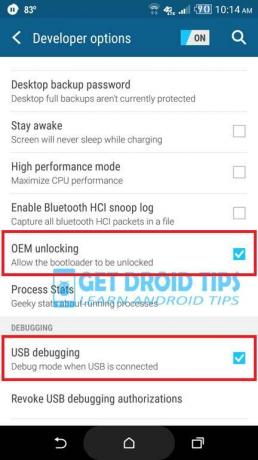
- Acum, pe computer / laptop, deschideți site-ul web numit HTCDev.com și introduceți numele de utilizator și parola pentru a vă autentifica. Dacă nu aveți un ID de autentificare, vă puteți înregistra oricând.
- Odată ce v-ați conectat. Faceți clic pe opțiunea Deblocare încărcător și faceți clic pe „Începeți”.
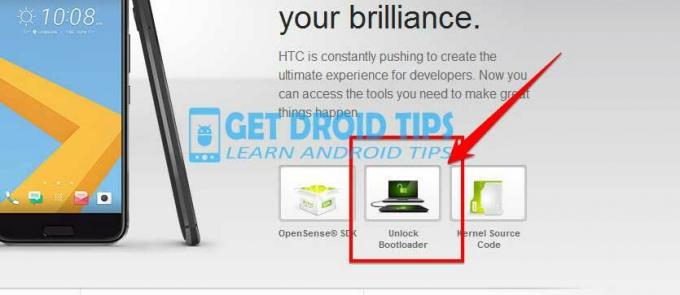
- Acum selectați dispozitivul - HTC U11 Plus din meniul derulant (Vedeți captura de ecran)
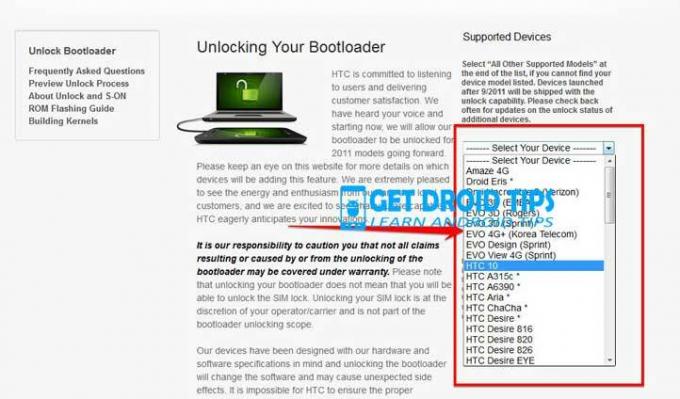
- După ce faceți clic pe butonul Deblocare Bootloader, veți primi un mesaj pop pentru a continua și a fi de acord cu termenii legali înainte de a continua deblocarea.
- Descărcați fișierul ADB și Fastboot ZIP și extrageți-l de pe computer
- De asemenea, descărcați HTC Drive de pe linkul de descărcare de mai sus și instalați-l pe computer / laptop
- Descărcați binarul Fastboot pentru computer de pe site-ul HTC sau de mai sus Link de descărcare al site-ului nostru web

- Extrageți binarul Fastboot descărcat pe computer
- Acum conectați telefonul la computer utilizând cablul USB.
- Când vă conectați telefonul la computer, vă rugăm să așteptați până la instalarea tuturor driverelor.
- Odată ce driverele sunt instalate, asigurați-vă că mutați fișierele extrase adb fastboot (pasul 7) în folderul binar Descărcat Fastboot pe care l-ați extras la pasul 9 și 10
-
În folderul dvs. binar fastboot deschideți o fereastră de prompt de comandă apăsând Stasta hift + clic dreapta al mouse-ului
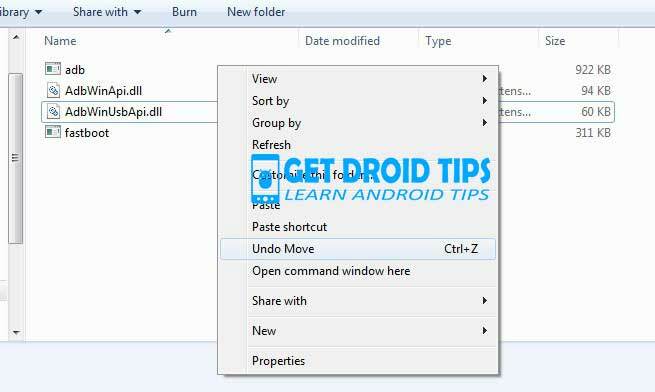
- Acum tastați comanda în fereastra de comandă.
dispozitive adb
Dacă vedeți o fereastră pop-up pentru a permite depanarea USB pe telefonul dvs., faceți clic pe OK
- Acum tastați comanda de mai jos pentru a reporni telefonul la bootloader.
adb reboot bootloader
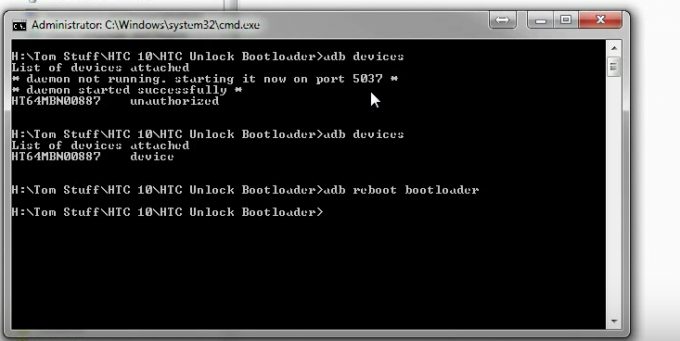
-
Odată ce telefonul repornește în bootloader, asigurați-vă că telefonul afișează bootloader blocat cu securitate S-ON dacă se afișează, tastați comanda de mai jos pentru a vă asigura că driverele fastboot sunt instalate corect.
dispozitive fastboot
- Această comandă va lista dispozitivele conectate. Dacă apare numărul de serie al telefonului dvs., sunteți bine să mergeți și puteți continua. Dacă telefonul NU este listat, acest lucru indică faptul că driverele dvs. nu sunt instalate corect. Pentru a continua, trebuie să remediați driverele, astfel încât telefonul dvs. să fie listat sub dispozitivele fastboot.
- Dacă telefonul a fost recunoscut de comanda de mai sus, continuați să porniți în bootloader atingând butonul de reducere a volumului de pe telefon și selectați opțiunea BOOT TO DOWNLOAD MODE cu tasta de pornire. Acum puteți debloca bootloader-ul cu următoarea comandă: Amintiți-vă că acest pas va șterge TOTUL de pe telefon
fastboot OEM get_identifier_token
- Acum copiați jetonul de la.
<<<< Identificator Token Start >>>>cu linia terminată<<<<< Identificator Token End >>>>>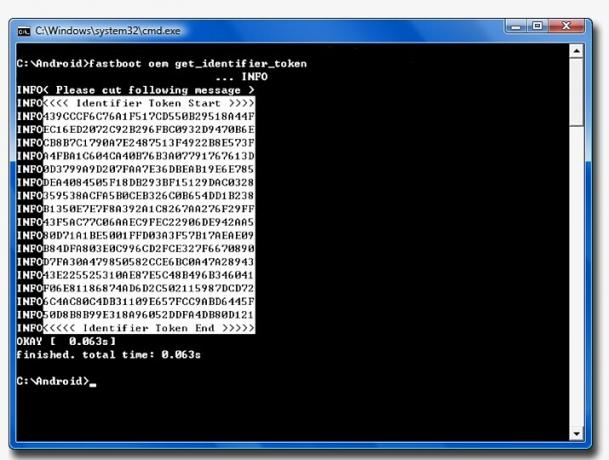
(Notă: copiați numai secțiunile evidențiate de mai sus. Nu copiați prefixul INFO sau (bootloader))
- Acum lipiți acest șir de text în câmpul de jetoane de pe site-ul HTCDev și apăsați pe Trimitere pentru a primi fișierul binar al codului de deblocare. Veți primi aceste informații în e-mailul dvs.
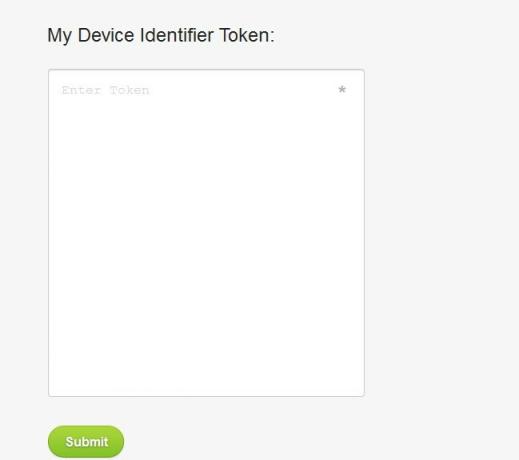
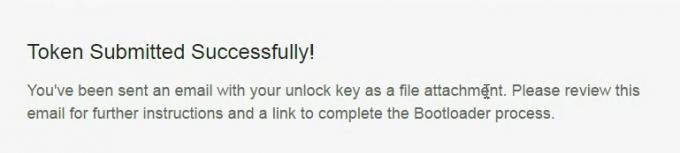
- Veți primi un e-mail de pe site-ul HTCDev. Descărcați atașamentul Unlock.bin din e-mail și faceți clic pe link și continuați să deblocați.
- Acum mutați Unlock.bin descărcat în folderul binar fastboot de la pasul 14
- În fereastra de comandă, tastați.
fastboot flash unlocktoken Unlock_code.bin
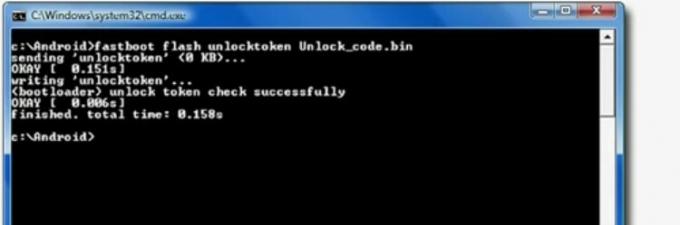
- Odată ce ați deblocat, veți avea un ecran pop-up pe telefon
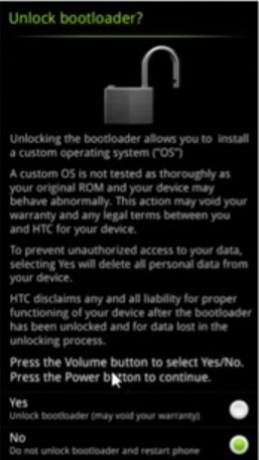
- Faceți clic pe Da și reporniți.
- Faceți clic pe Enter și atât! Voila.! Ați deblocat încărcătorul de încărcare!
- Cum să rădăcină și să instaleze TWRP Recovery pe HTC U11 Plus
Sunt scriitor de conținut tehnic și blogger cu normă întreagă. Din moment ce iubesc dispozitivele Android și Google, mi-am început cariera în scris pentru sistemul de operare Android și funcțiile lor. Acest lucru m-a determinat să încep „GetDroidTips”. Am absolvit Master of Business Administration la Universitatea Mangalore, Karnataka.

![Lista celor mai bune ROM personalizate pentru Redmi Note 11 [Actualizată]](/f/6c17cb4a21e243ba5a6bd1d9c0e527f3.jpg?width=288&height=384)
